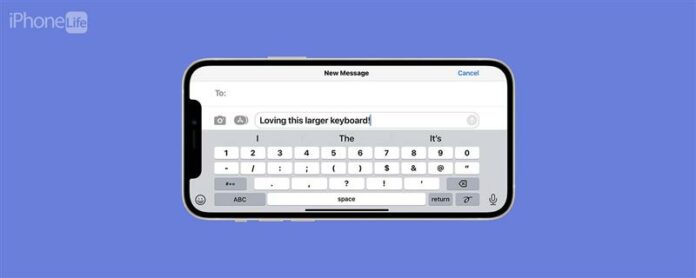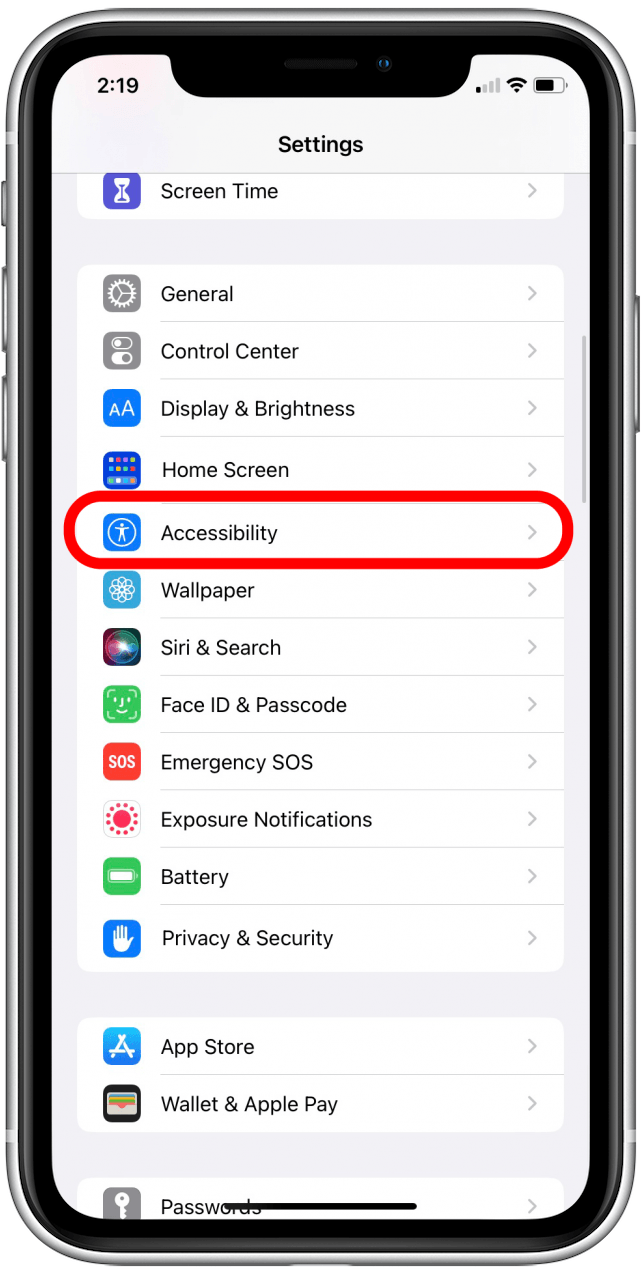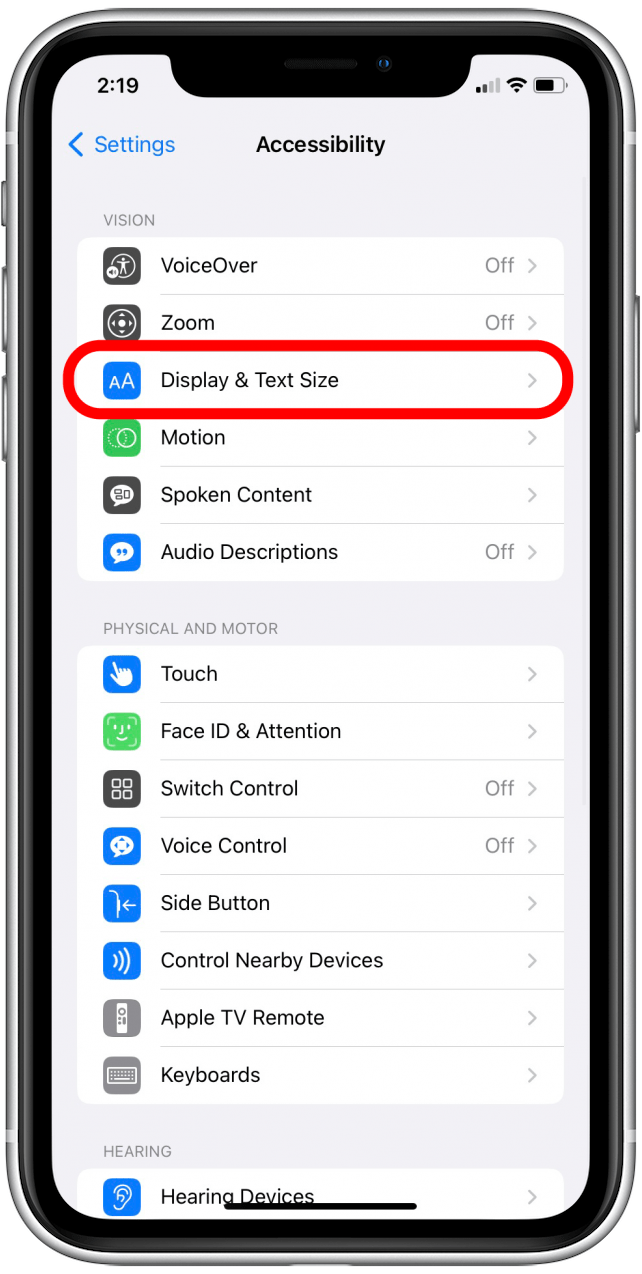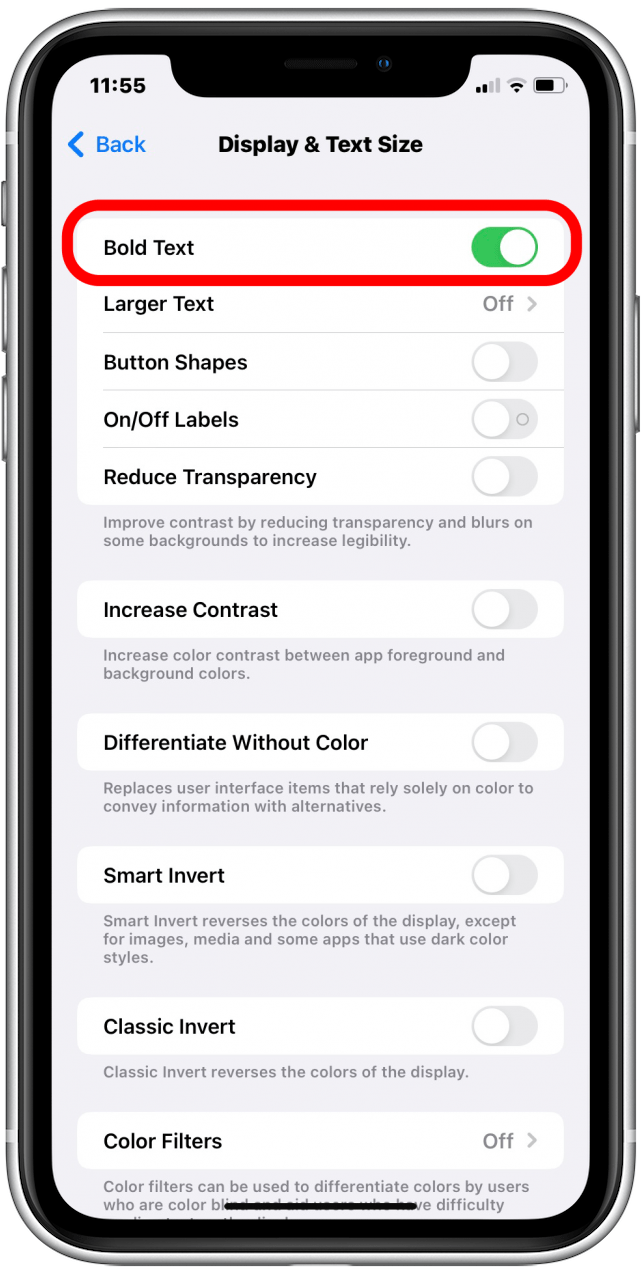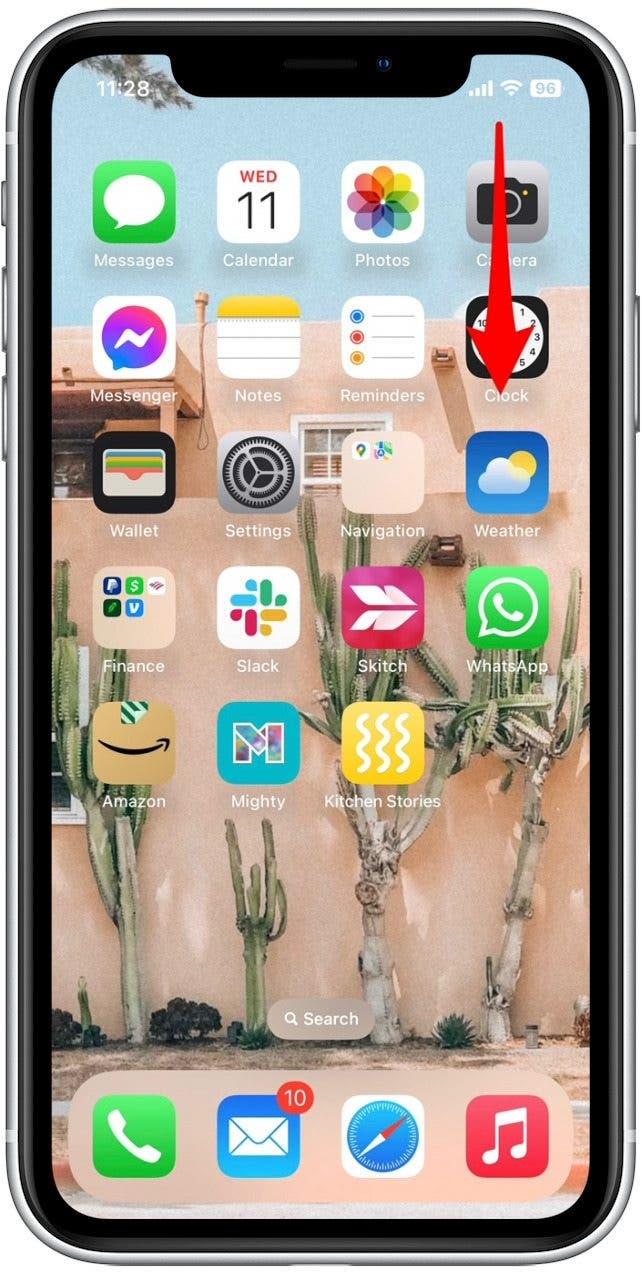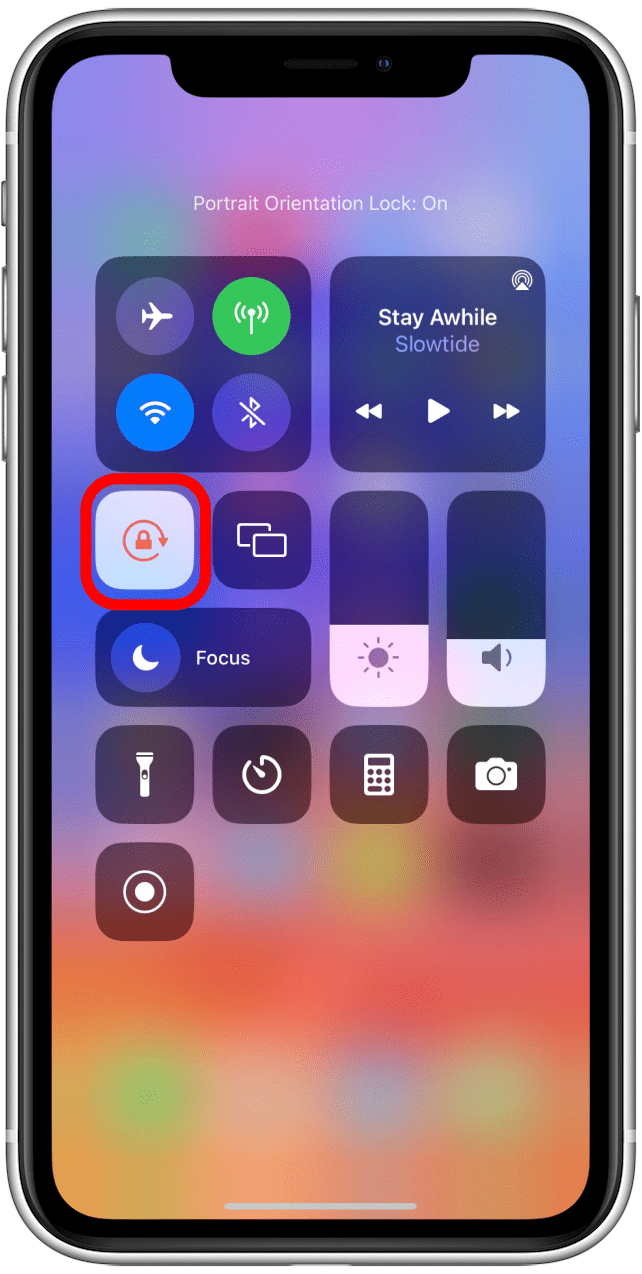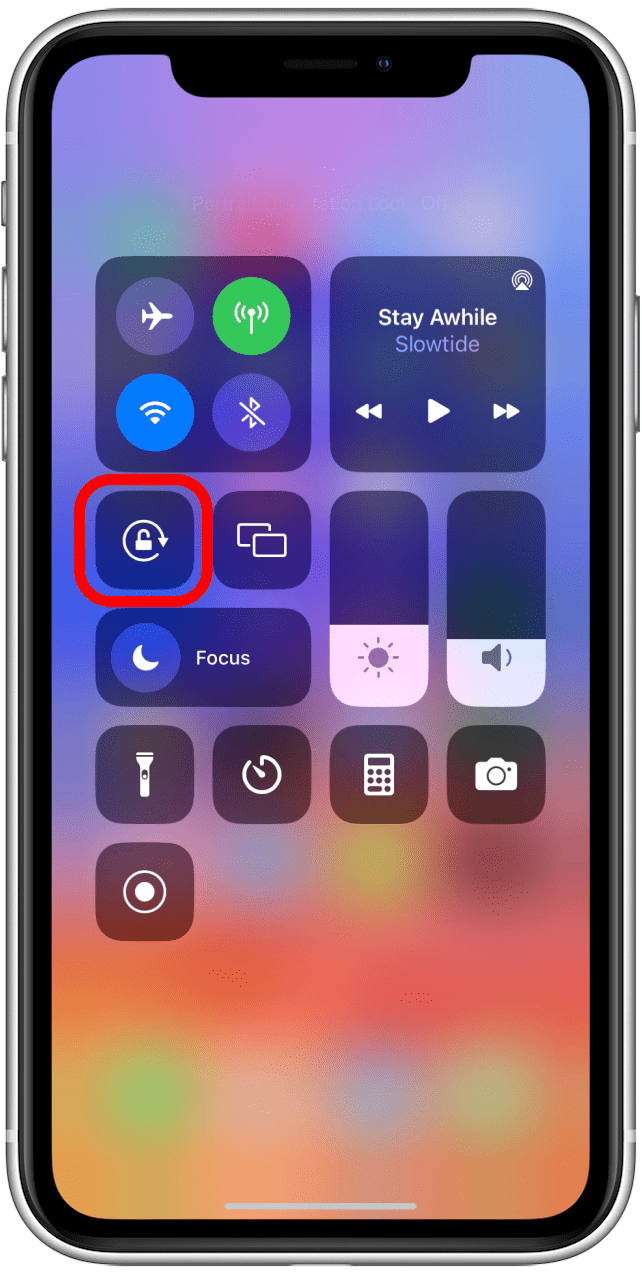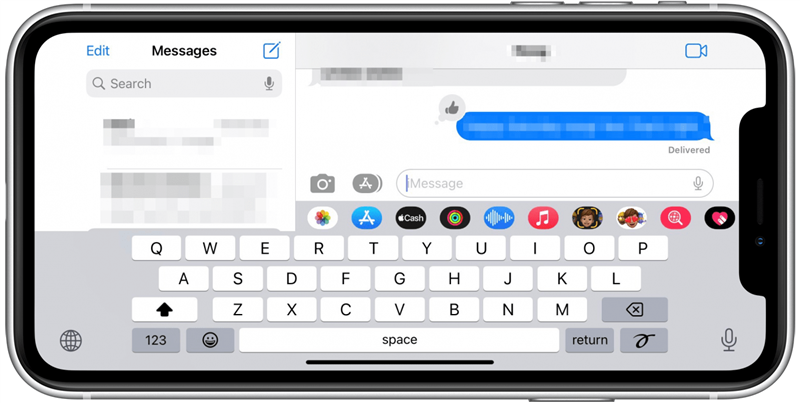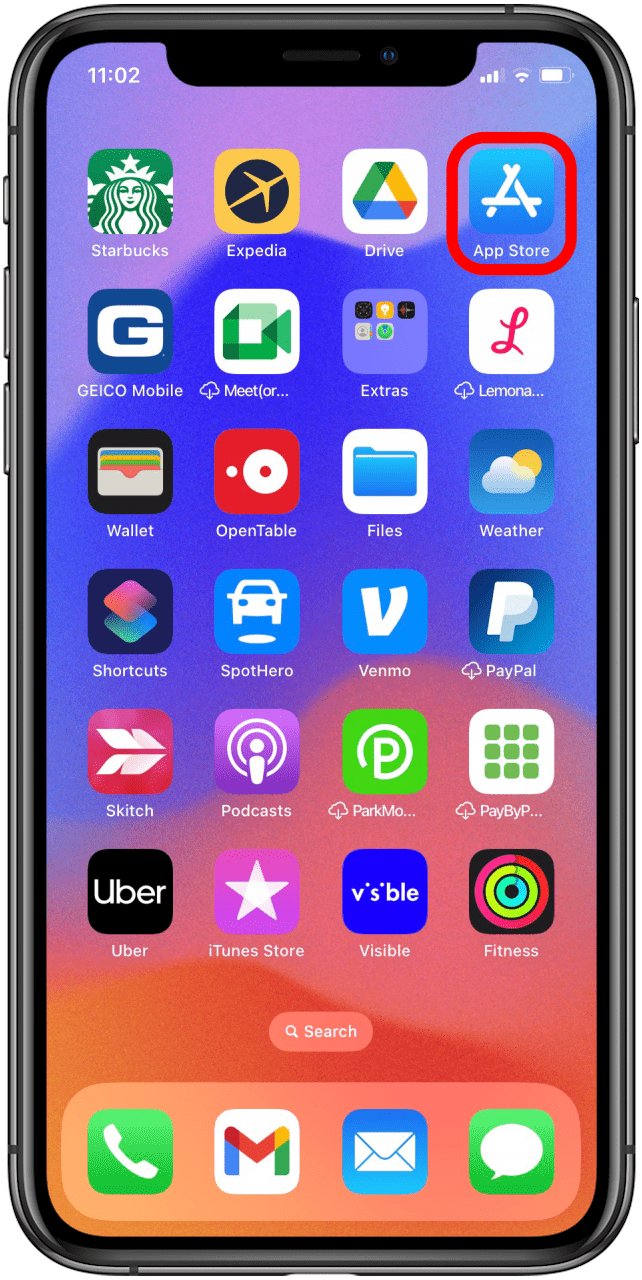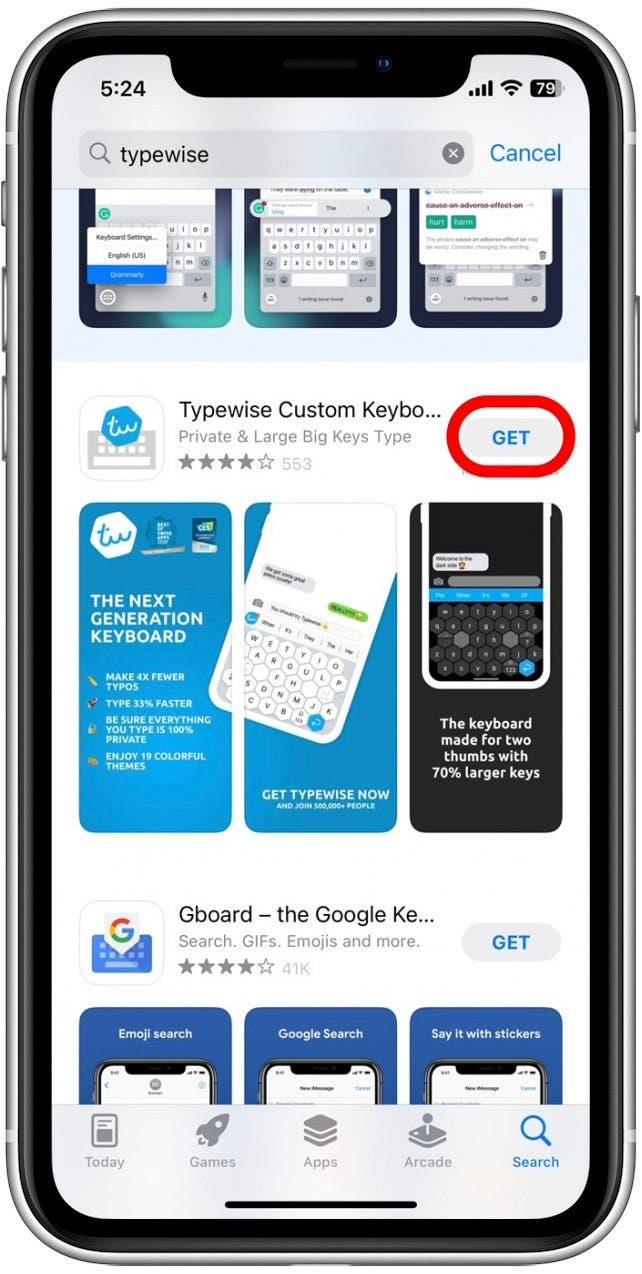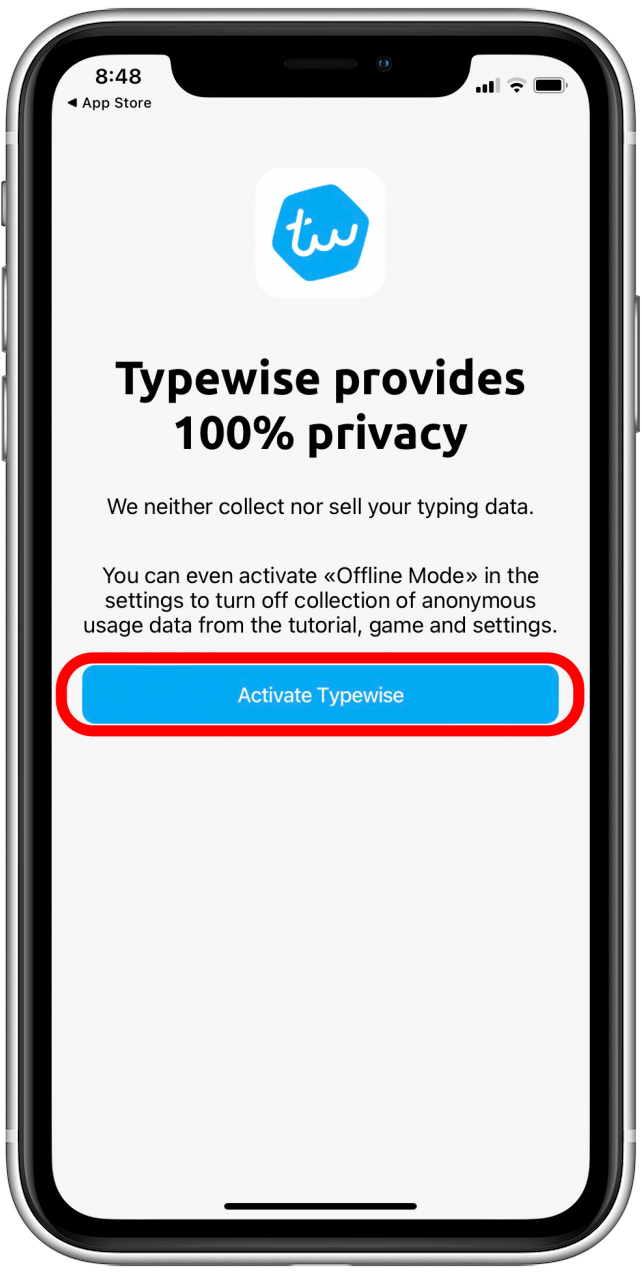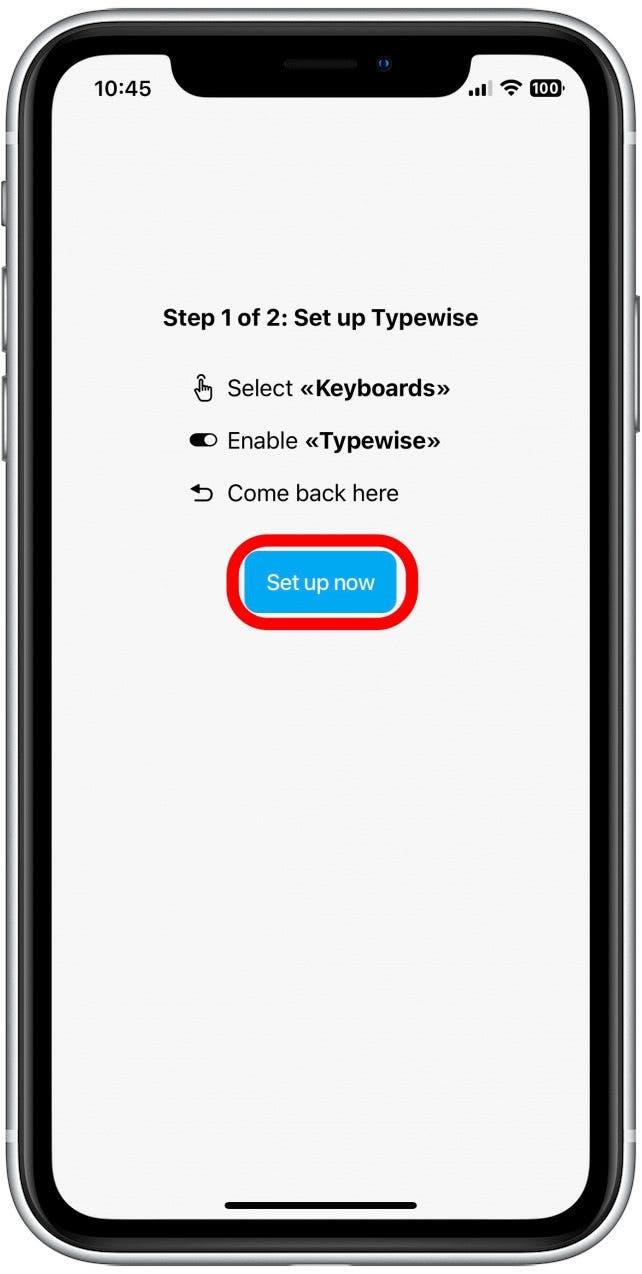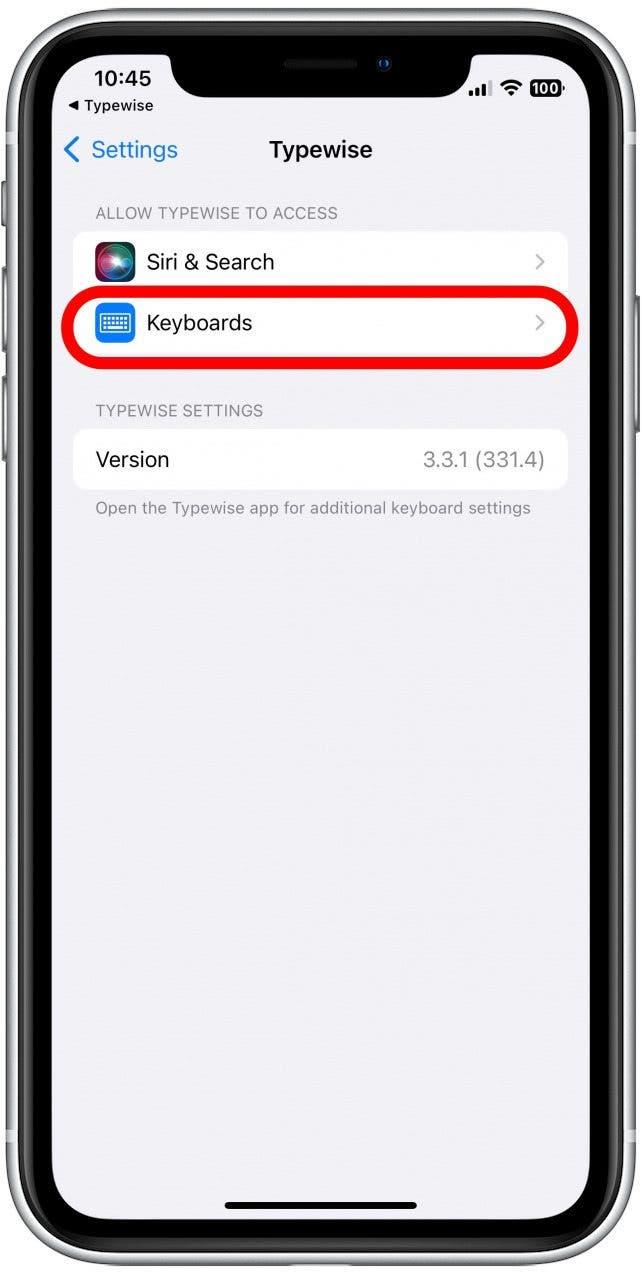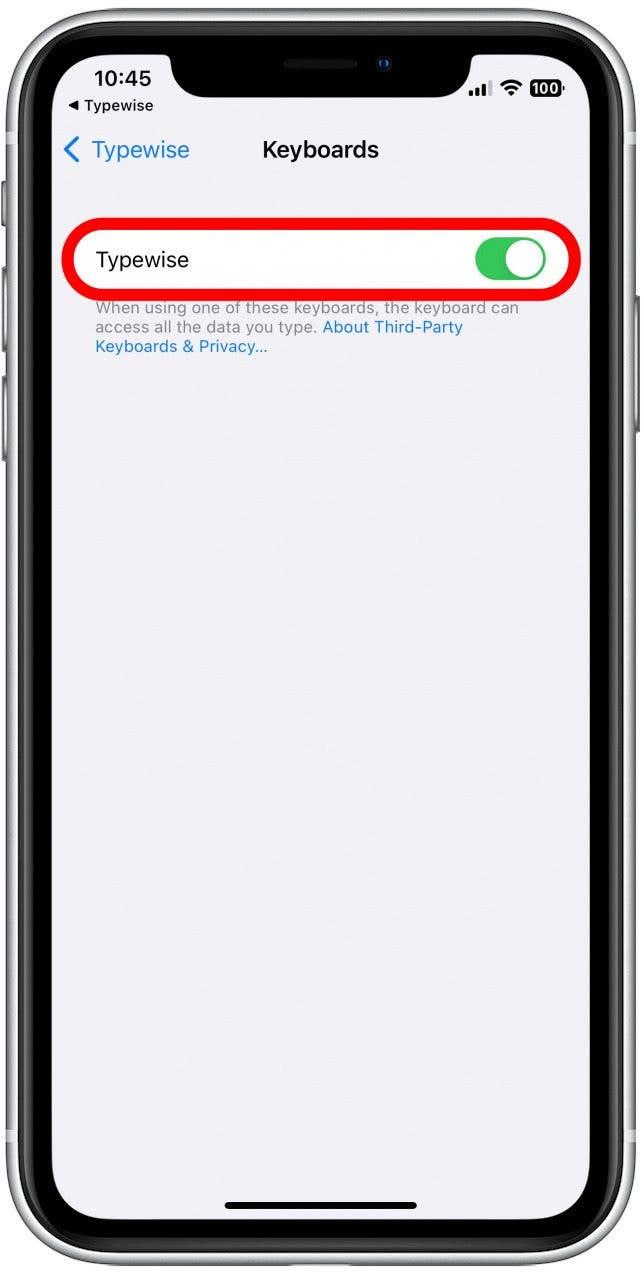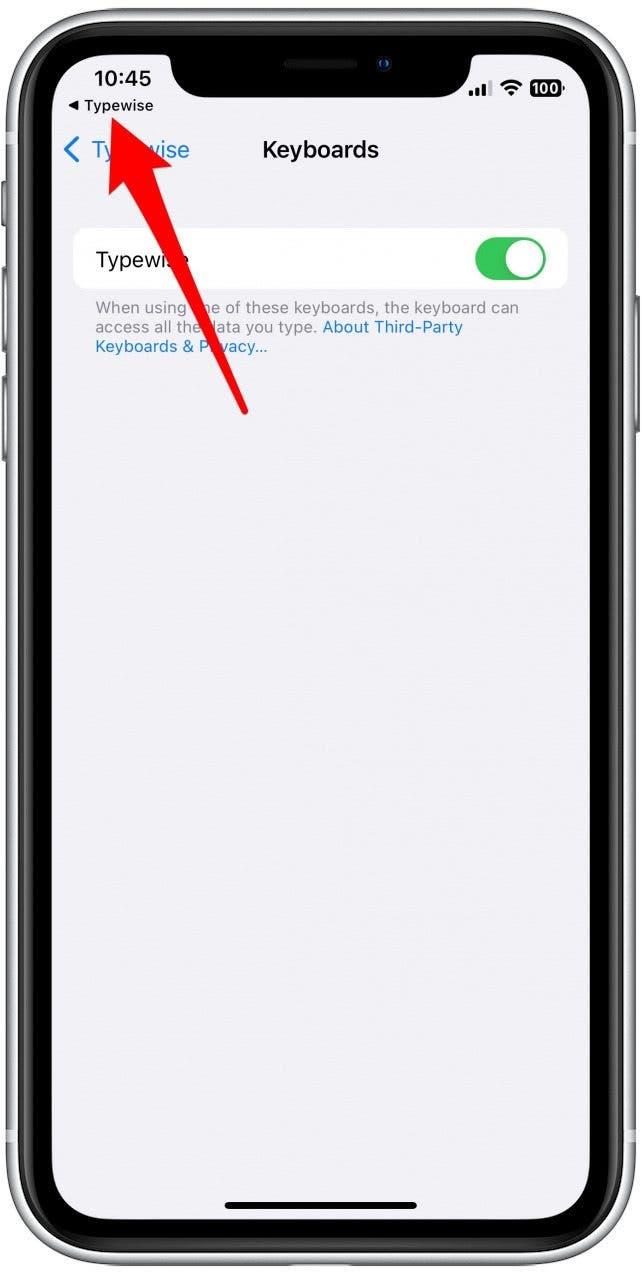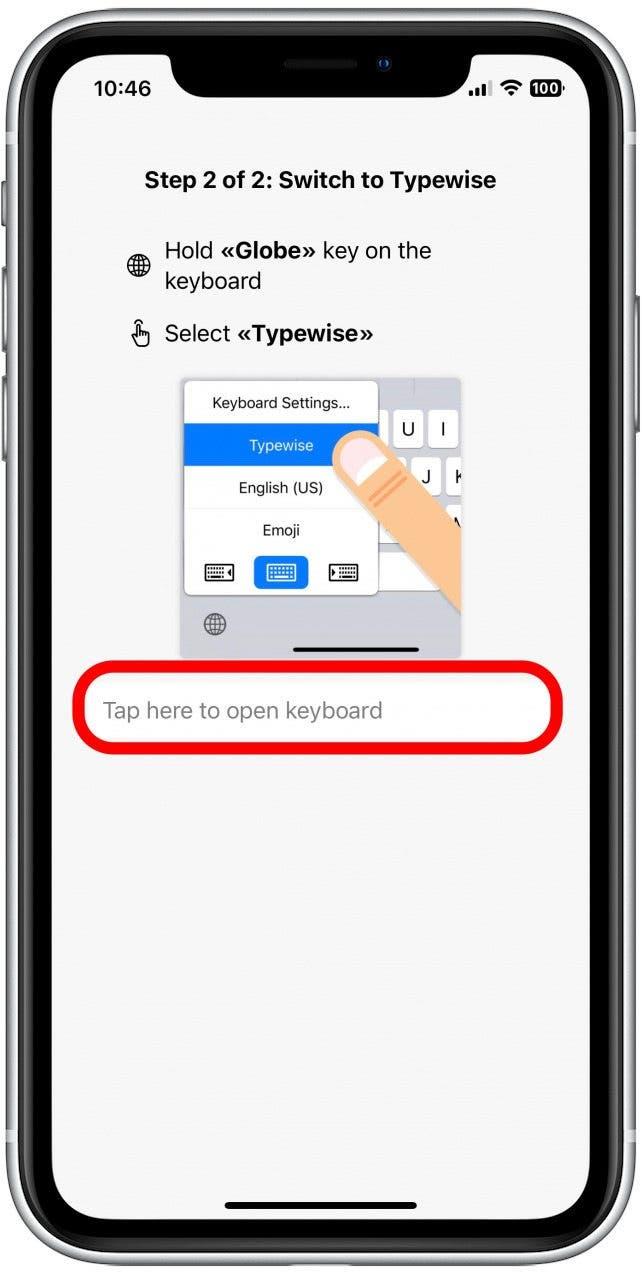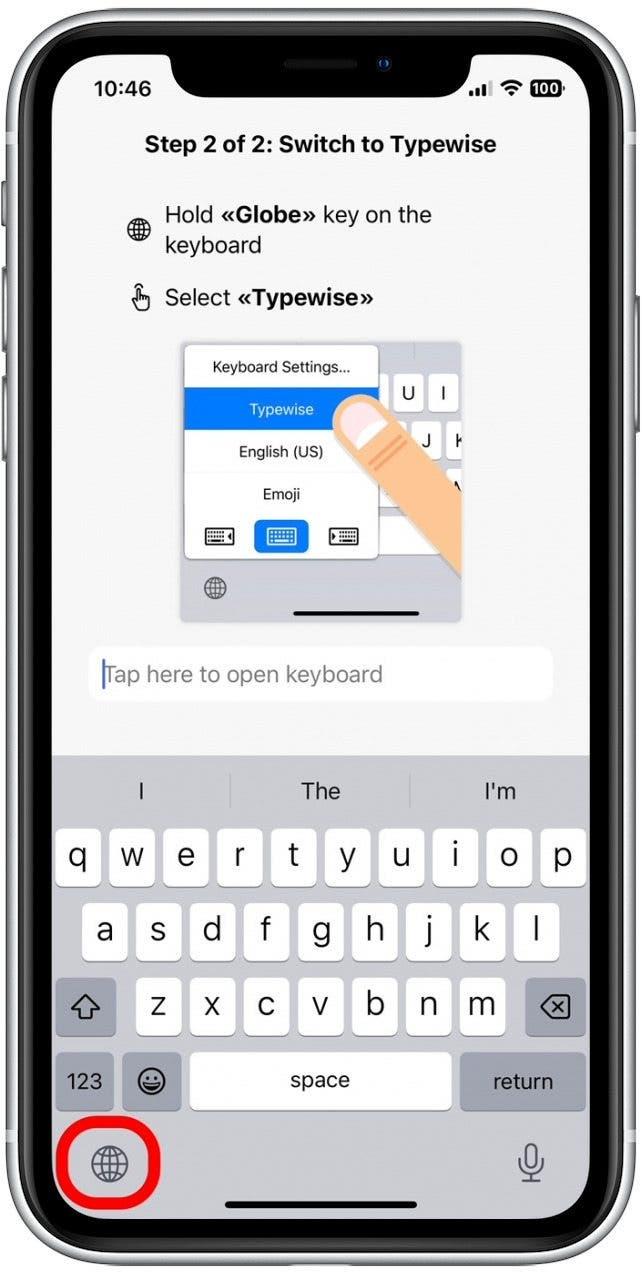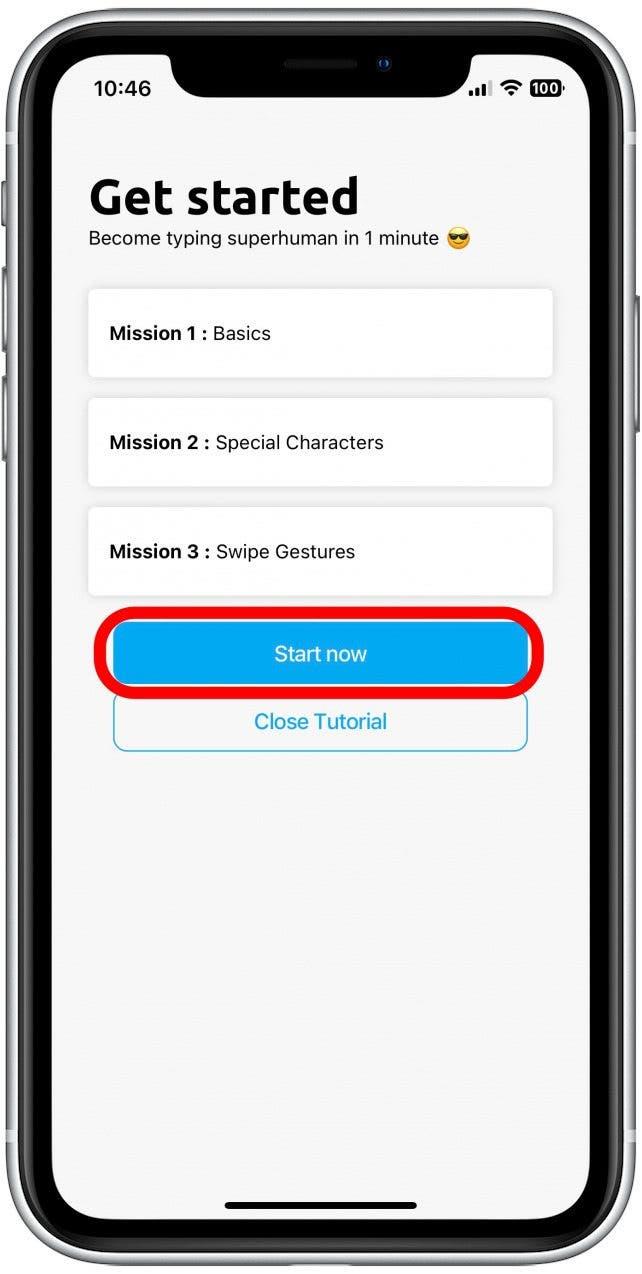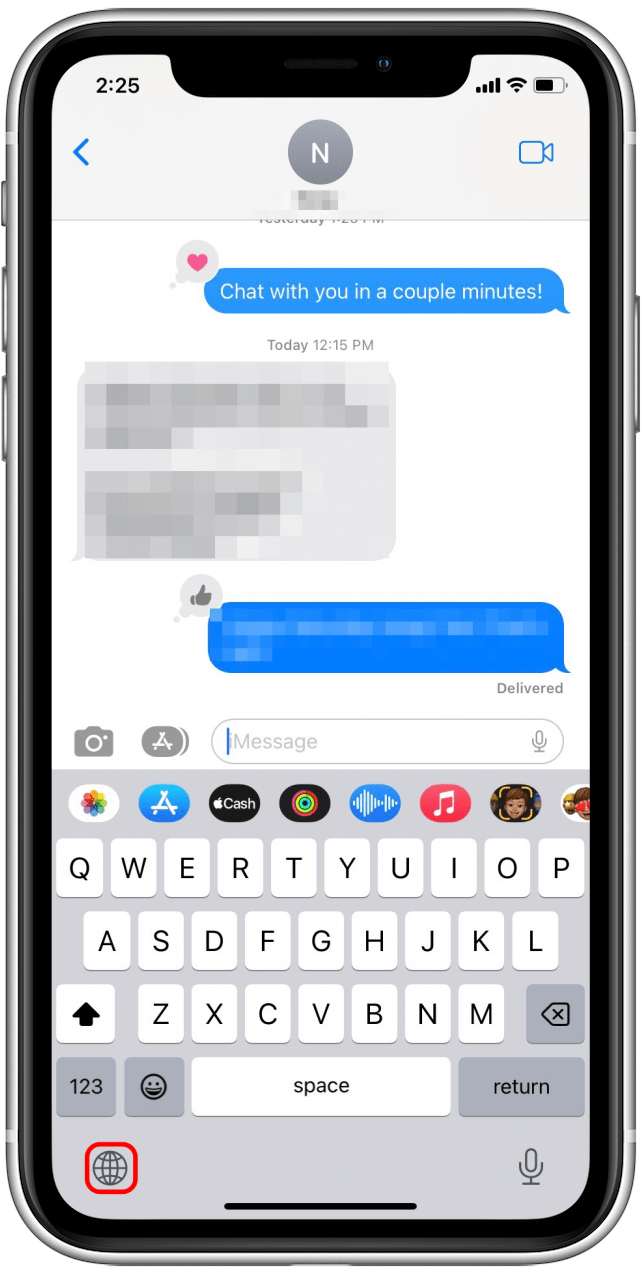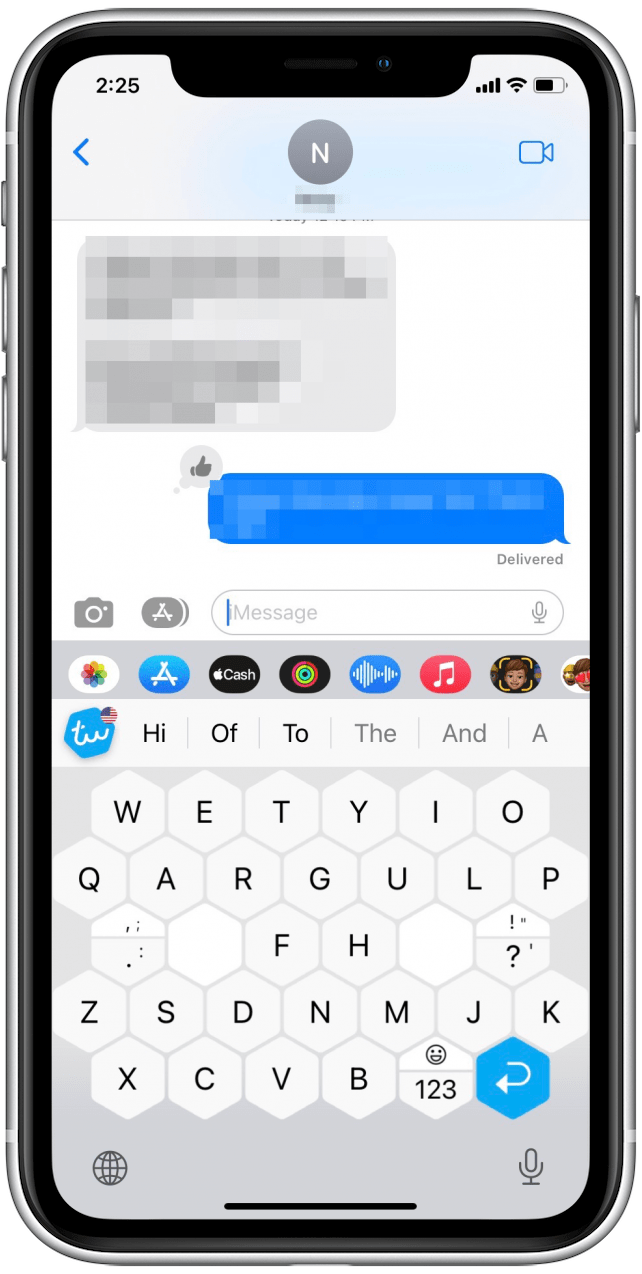Usar o teclado do seu iPhone pode ser frustrante se você lutar com as pequenas teclas ou ler os caracteres do teclado! Embora você não possa ajustar o tamanho do teclado nativo, você pode girar o telefone para o modo de paisagem, fazer o download de um aplicativo de teclado de terceiros ou em negrito o texto do iPhone para facilitar a visualização. Vamos cobrir essas maneiras populares de aumentar o teclado no seu iPhone.
Pule para:
- texto em negrito para facilitar o teclado do seu iPhone
- digite no modo paisagem para aumentar o teclado no iPhone
- Baixe um aplicativo de terceira parte para obter um teclado maior
Texto em negrito para facilitar a leitura do teclado do seu iPhone
Essa primeira opção não alterará o tamanho do teclado ou das teclas individuais, mas pode facilitar a leitura dos personagens se você lutar para decifrar a fonte pequena enquanto digitava. No entanto, uma nota importante nessa configuração é que ela ousará todo o texto na tela do iPhone, não apenas nos caracteres do teclado. Se isso não for atraente, pule para uma das outras opções abaixo. Caso contrário, veja como definir seu iPhone para exibir texto em negrito:
- Abra o aplicativo Configurações e toque em acessibilidade .

- Toque em Display e Tamanho do texto .

- Toque na alternância de texto em negrito para ativá -lo.

Agora, quando você abre um aplicativo e começa a digitar, esperamos que os caracteres do teclado mais fáceis de ler! Se você estiver interessado em aprender mais sobre os recursos do seu iPhone, inscreva -se nos nossos gratuitos Dica do dia Newsletter.
Vire para o modo de paisagem para aumentar o teclado no iPhone
Se você deseja evitar o uso de um aplicativo de teclado de terceiros, esse método provavelmente é sua melhor opção. Para experimentar esta opção, basta virar o telefone para o lado para digitar o modo de paisagem. O teclado do seu iPhone se expandirá na tela, facilitando a tocar na tecla correta. Se você virou o telefone para o lado, mas seu telefone não mudou para o modo Paiscope, não se preocupe! Você provavelmente apenas tem a tela travada na orientação do retrato. Se for esse o caso, mostraremos como desativar essa configuração para que você possa facilmente obter esse teclado maior do iPhone mudando para o modo paisagem:
- Para abrir o centro de controle em um iPhone X ou mais tarde, deslize para baixo no canto superior direito da tela do iPhone. (Em um iPhone mais antigo com um botão doméstico, deslize para cima da parte inferior da tela.)

- Se o seu ícone de bloqueio for destacado com um fundo branco, você terá a trava de orientação retrato ligada. Toque no Lock Icon para desligá -lo.

- Depois de desabilitar a orientação do retrato, o ícone de bloqueio terá um fundo cinza e você poderá virar o telefone para usar aplicativos e texto no modo paisagem.

- Agora, abra um aplicativo em que você deseja digitar e girar o iPhone de lado para visualizar o teclado no modo de paisagem.

Baixe um aplicativo de terceiros para obter um teclado maior para iPhone
Outra maneira de aumentar o teclado do iPhone é usar um aplicativo de terceiros. Muitos aplicativos oferecem teclados, como o Tecla teclado personalizado e tunekey . Ao baixar e ativar o teclado pode diferir um pouco entre os aplicativos, as etapas para cada uma serão semelhantes. Eu recomendo o uso do teclado personalizado da Typewise, que é fácil de usar e é gratuito (a menos que você precise de funcionalidades adicionais, como a capacidade de digitar mensagens em vários idiomas). No exemplo abaixo, mostraremos como fazer o download e ativar o teclado de tipo débil:
- Abra o aplicativo App Store .

- Pesquise um dos aplicativos de teclado de terceiros, como o teclado personalizado da Typewise. Toque em , obtenha ao lado do nome do aplicativo para baixar o aplicativo.

- Quando o aplicativo do teclado terminar de baixar, abra -o e toque em Ative Typewise .

- Toque em configurado agora . Você será levado ao seu aplicativo de configurações para ativar o teclado.

- Toque em teclados .

- Toque na alternância time para ativar o teclado.

- Em seguida, toque em time no canto superior esquerdo para retornar ao aplicativo e terminar a configuração do teclado.

- O aplicativo Typewise agora desmaiará uma tela demonstrando como acessar o teclado com tipo -tipo de tipo. Para testar isso, toque no campo de texto mostrado na tela.

- Quando o teclado aparecer, toque no Globe Icon para alternar para o teclado da tipo datilograma.

- Você será levado para uma tela com um tutorial rápido sobre os atalhos do teclado de tipo de tipo (isso leva apenas alguns minutos). Toque em comece agora para começar.

- Quando terminar o tutorial, deslize para fechar o aplicativo de tipo -tipo. Agora abra um aplicativo em que você deseja digitar e tocar no Ícone Globe para acessar o teclado de tipo de tipo.

- O teclado mudará para o teclado da tipo datilograma e você poderá começar a digitar sua mensagem.

Aí está! Felizmente, com uma das opções acima, você conseguiu encontrar uma solução para tornar o teclado do iPhone maior e mais fácil de usar. Você já excluiu acidentalmente textos? Nesse caso, você também pode estar interessado em aprender esse truque fácil para Recuperar mensagens excluídas em Seu iPhone .